Командний рядок Windows напевно не найкращий інтерфейс для користувача, який не зрозумілий курсор, що не зрозумілі на перший погляд команди, проте, для повноцінного використання системи Windows - даний інструмент просто необхідний, адже, деякі команди доступні виключно в командному рядку, без всяких графічних оболонок. Отже, запустити командний рядок дуже просто - це або «Пуск» -> «Виконати» -> cmd, або просто в пошуку пишемо «Командний рядок» або cmd:
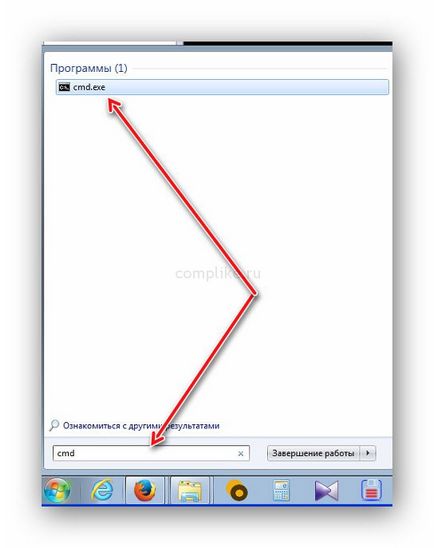
Перейдемо до розгляду 4 найбільш важливих (на мій погляд) команд:
1. Перевірка системних файлів
Так звана утиліта System File Checker (скорочено sfc) використовується для перевірки цілісності системних файлів і реєстру Windows. Якщо раптом у Вас стався збій в системі (системні файли «побилися» вірусами або просто по випадковості віддалилися), то, Ви можете скористатися даною утилітою для відновлення системних файлів і / або ключів реєстру.
Щоб запустити цю утиліту з командного рядка - запускаємо в командному рядку:
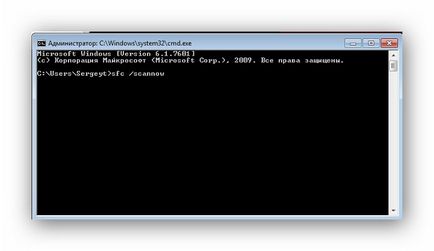
Після чого відбудеться сканування системи на предмет виявлення невідповідностей.
Ну і якщо у Вас все добре, то Ви побачите приблизно наступне:

Хочете дізнатися які драйвера пристроїв встановлені у Вашому Windows? А так же версії даних драйверів, щоб розуміти варто їх оновлювати чи ні, є суперская утилитка ще з часів Windows XP, про існування якої знають не багато - і як правило шукають стороннє (іноді платне), щоб відобразити встановлених в системі драйверів, тож , в консолі вводимо:
У відповідь отримуємо список встановлених драйверів в Windows:
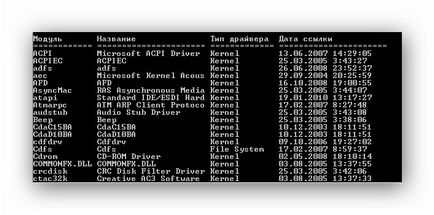
Хочете вивантажити даний список в табличний формат - без проблем
driverquery / fo csv
після чого можете скопіювати всі в таблицю Excel з роздільником рядків «,», або відразу не страждаючи вивести в файл:
driverquery / fo CSV> nashfile. csv
Досить зручно і чудово :)
3. Перевірка диска - chkdsk
Коли доходить справа до перевірки жорсткого диска (наприклад часто в нашій роботі трапляється необхідність перевірки жорсткого диска на біди, та й просто звичайна перевірка не завадить) необхідно застосовувати утиліту (з правами адміністратора):
де C: - ім'я нашого диска для перевірки, «/ f» - значить не просто подивитися на помилки, але і виправити їх, «/ r» - глибока перевірка для виявлення пошкоджених секторів, в принципі, якщо впевнені в своєму диску то можна обійтися і без цього параметра
4. IPConfig

Для відображення детальної інформації про мережеві адаптери і конфігурації: